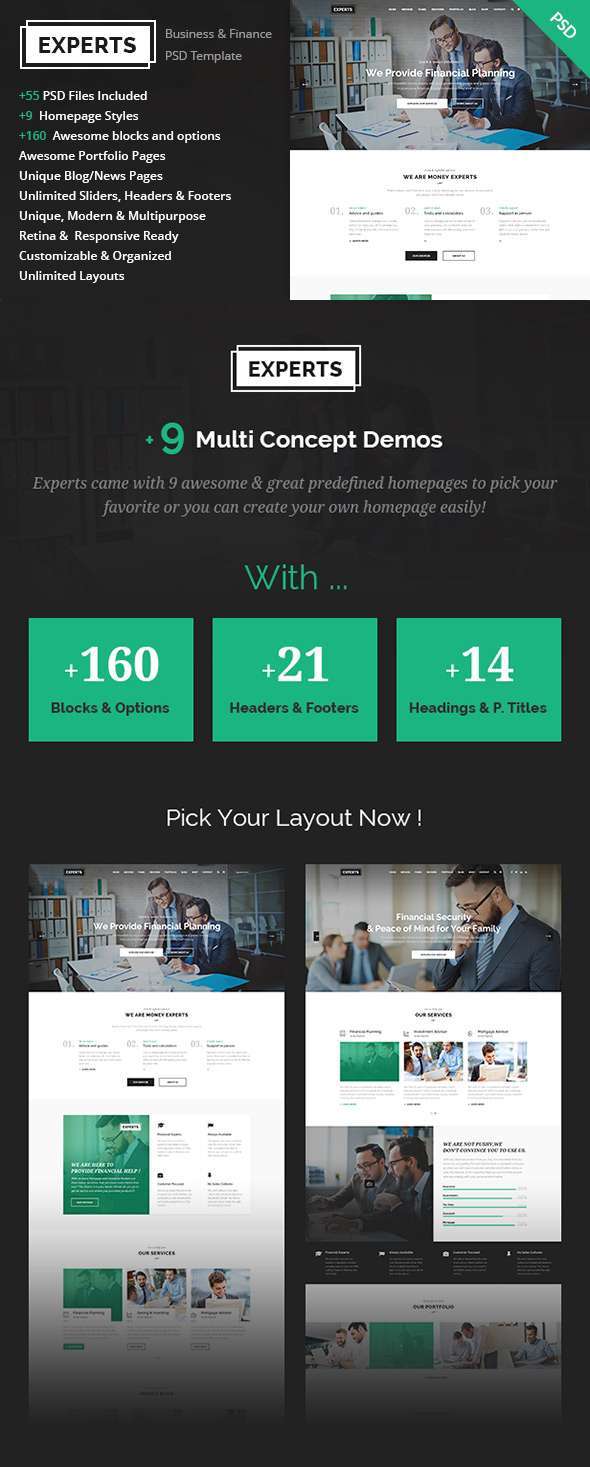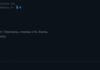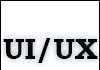Від автора: збираєтеся запустити новий інтернет-проект і вже придбали місце у хостинг-провайдера? Тепер вам треба зрозуміти, як прив’язати домен до сайту, щоб пов’язати назву проекту і його файли разом.
У даній статті під сайтом розуміється набір файлів (у тому числі і база даних), який потрібен для відображення веб-ресурсу. Після покупки місця на хостингу ви повинні зробити наступне:
Створити новий домен, адреса потрібно прописати ідентичний тому доменному імені, яке ви будете прив’язувати.
Тепер в каталозі з усіма вашими ресурсами (зазвичай називається www) з’явиться відповідна папка під домен, куди ви можете помістити потрібні файли. Наприклад, файли движка, на якому ресурс буде працювати.
Трохи нижче в статті я детальніше розповім про те, як все це робиться. Добре, підготовчі роботи на самому хостингу ми виконали, але як тепер перейти на новий сайт в інтернеті і продовжити його установку і налаштування? Для цього і потрібно прив’язати до нього доменне ім’я, яке придбане вами спеціально для проекту.
Зміна DNS-адрес у реєстратора
Як я вже сказав, на хостингу всі необхідні дії виконані, не вистачає одного – правильних DNS-адрес для вашого домену. Змінюються вони у реєстратора, тобто у тієї компанії, де ви реєстрували ім’я. Сподіваюся, ви пам’ятаєте, де це було, а також свій логін і пароль від аккаунта.
Що ж, залишається відправитися до вашого реєстратора в свій аккаунт і зайти на сторінку зі списком ваших доменів. Залежно від реєстратора, десь поруч (або в налаштуваннях) буде кнопка “Змінити DNS”.
Тепер ви потрапите на сторінку, де потрібно ввести 2 адреси. Якщо ви не знаєте dns-адрес свого хостинг-провайдера, ви можете запитати у нього в службу підтримки чи можна самому подивитися де-небудь в довідці. Зрештою, гугл і яндекс до ваших послуг. Зазвичай dns-сервера мають такий вигляд:
пѕ1.имя-хостера.ги;
пѕ2.имя-хостера.ги;
Після вказівки адрес потрібно зберегти зміни. Далі вам, швидше за все, скажуть, що зміна DNS – справа не блискавичне, доведеться почекати 12-48 годин. По моєму досвіду більше 24 годин чекати не доводилося ніколи. Відповідно, максимум через добу все зміниться. Тепер, набравши в адресному рядку браузера свій домен ви побачите не це:
А сторінку установки движка або вміст файлу index.php вашого сайту. Це вже в залежності від того, що у вас знаходиться в кореневій папці.
Тепер все, що вам залишається, це продовжити установку сайту і його заповнення потрібними файлами і контентом. На цьому процедуру прив’язки можна вважати закінченою. Якщо при реєстрації домену у реєстратора ви відразу ж введете dns-сервера потрібного вам хостера, то надалі цього робити вже не доведеться, все буде працювати відразу ж.
Якщо домен у вас є, а хостингу ще немає
При купівлі тарифу у провайдера можна відразу ж вказати адресу купленого вами домену, так як хостер в будь-якому випадку буде уточнювати у вас, ді ви будете використовувати своє власне доменне ім’я, або він надасть вам безкоштовний субдомен виду: Ваш-логин.имя-провайдера.ги;
Після цього, за умови що dns-адреси вже заповнені правильно, все також буде працювати.
Як додати домен хостинг-провайдера (детальніше)
Раніше у цій статті я вже писав про те, що заздалегідь ви повинні створити новий домен у свого хостинг-провайдера, щоб для нього була створена папка. Найчастіше в якості панелі керування сервером використовується cPanel або ispManager. В обох випадках все досить просто.
Наприклад, якщо у вас cPanel, то просто знайдіть на головній сторінці панелі пункт “Домени” впишіть назву свого сайту (включаючи доменну зону) і все буде готово. У ispmanager це виглядає трохи по-іншому:
Хоча тут багато налаштувань, практично єдине, що вам потрібно вказати, це адреса домену. Наприклад: site.ru. Ще обов’язково потрібно прописати електронну скриньку адміністратора.
Інші параметри ставляться за бажанням і в разі чого ви завжди зможете змінити їх в панелі. Після цих маніпуляцій новий домен з’явиться. Ви можете знайти його в списку і увійти в кореневий каталог. Далі сюди потрібно завантажити якийсь файл, який просто буде для вигляду. Можна просто звичайну html-сторінку з текстом: “Привіт”.
Це вам потрібно для того, щоб перевірити, чи правильно буде все працювати, коли зміняться dns-адреси. Якщо при відкритті сайту в браузері, ви побачите вміст html-сторінки, яку залили в кореневий каталог (у нашому випадку це слово “Привіт”), то значить, все працює і можна продовжувати подальші маніпуляції з сайтом. Наприклад, встановити на нього движок.
А як прив’язати два домену до одного сайту?
У такому випадку другий і наступні домени будуть дзеркалами сайту. Щоб прив’язати їх, вам достатньо мати робочий сайт на якому-небудь домені. Після цього необхідно зробити 301-ї редирект через файл .htaccess, а також у файлі robots.txt вказати адресу головного дзеркала для Яндекса:
User-agent: Yandex
Host: site.ru (тут ваше головне дзеркало, головний домен)
Якщо все зроблено правильно, то при спробі перейти на новий сайт вас буде перекидати на основний ресурс. Таким же чином можна прив’язати необмежену кількість доменів до одного проекту.